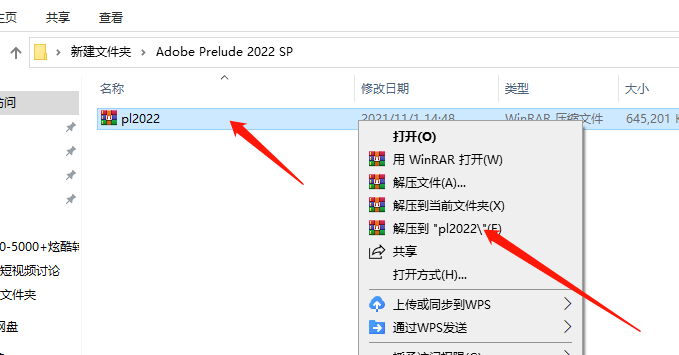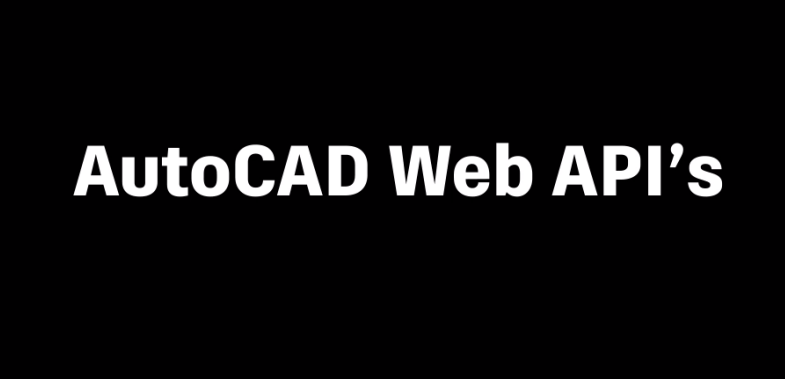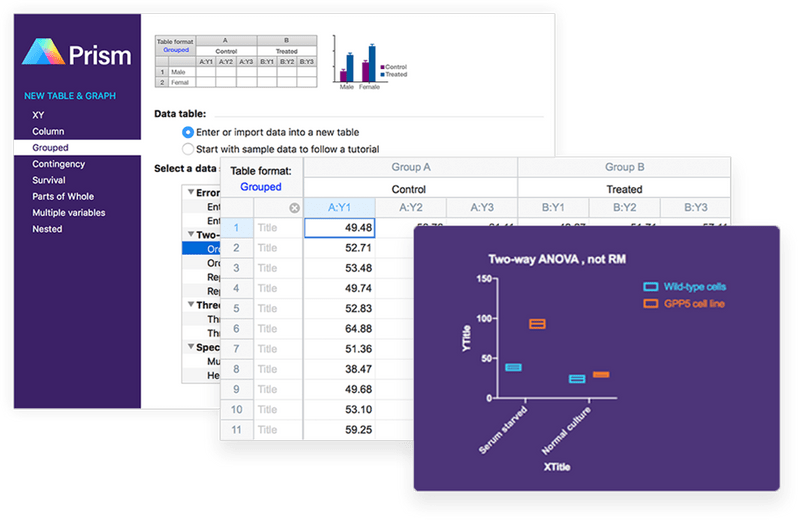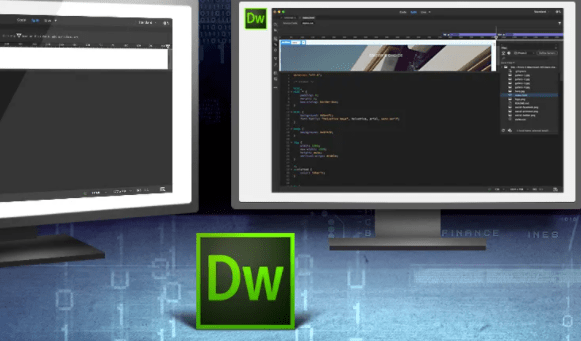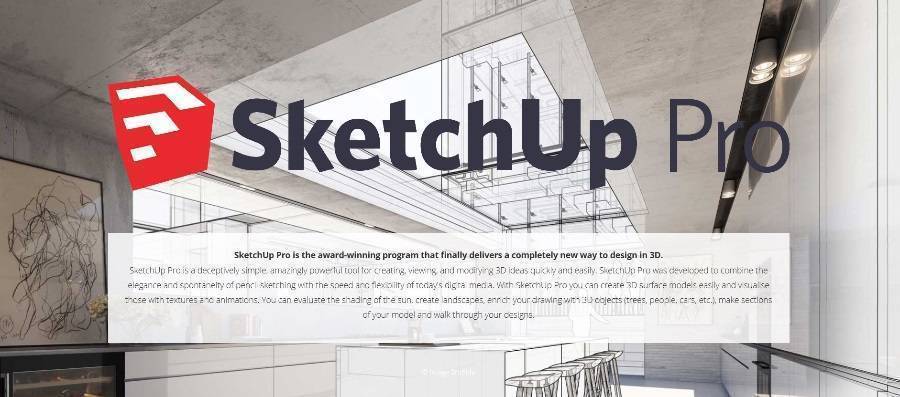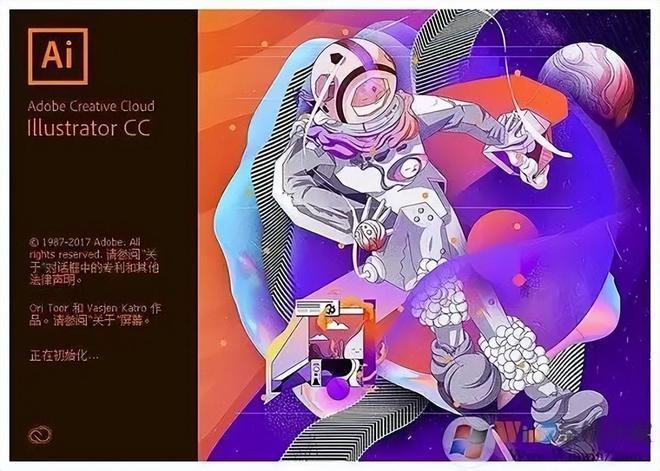今天我们来讲解如何安装PR软件,这里我安装的是PR2020版本,支持WINDOWS10系统,全程没有任何套路,小白也可以安装。下载好文件之后我们就进行解压,然后我们打开已经解压好的文件夹,选择setup,然后选择以管理员身份运行,接着会出现这样一个界面,我们需要更改它的存储位置,在这里我们选择更改位置,接着我们新建一个文件夹,我这里已经新建好了,命名为PR2020,选择新建好的这个文件夹,再点击去。这样就存到了我们想要的位置,这个时候我们断开电脑的网络连接,点击继续等待一小会儿就安装好了。
![图片[1]-Premiere Pro 2022 for Mac-PR2022视频编辑软件下载-千羽学社](https://www.66yyba.com/wp-content/uploads/2023/03/81ee4-5106f959e2fa4024a95060ab12125af3.png)
pr如何剪辑视频
1、新建项目
打开软件后第一步就是需要我们新建项目,既是对我们接下去要剪辑的视频设定一个保存路径,也方便后期再次编辑,在菜单栏中找到文件然后点击新建项目(快捷键Ctrl+Alt+N),在弹出的框中给项目文件命名即可。
2、新建序列
项目建好之后,进入到软件界面,还需要我们新建序列,新建序列的意思就是我们要做多大尺寸分辨率、帧数率的视频。在文件菜单中找到新建序列(快捷键Ctrl+N),同样也会弹出一个新建序列的窗口。
没有特殊需求的情况下,我们就选择AVCHD预设中1080p,AVCHD意思是高级视频编码,1080是视频尺寸1920×1080,p是指逐行扫描。这里我们就选AVCHD 1080P25,后边的数字25就是帧数率,一般情况选择25帧就可以了。
3、导入素材
在完成新建项目和序列后,就可以将自己拍摄的素材导入到软件中了。导入素材有多种方式,在文件菜单中选择导入,在项目面板空白处双击导入、还可以将素材直接拖拽到项目面板,这些方式都可以将素材导入到软件中。
4、将素材拖到时间线窗口开始剪辑
素材导入到软件后,我们接下来就需要将素材拖到时间线窗口中开始剪辑,此时我们可以看到时间线上有了素材的视频和音频轨道,节目窗口也会有视频的预览,按空格键就可以播放和暂停了,也可以拖动时间标尺上的蓝色角标快速预览和寻找剪切点,在工具栏中找到剃刀工具就可以开始剪了(快捷键C)。
5、标记视频出入点(视频长度)
当我们剪辑完成以后,设置输出视频的入点和出点,一般都是在开始和结尾处,将蓝色角标拖到视频的开始插入入点标记(快捷键i)然后在视频结尾出插入出点标记(快捷键O),这一段就是你最后输出的视频内容长度。
6、渲染并输出视频
设置出入点后,在文件菜单下选择导出、媒体(快捷键ctrl+M)然后弹出的导出设置中,将格式改成H264(注:mp4的编码格式),下边的输出名称,点击修改视频导出位置。其他的都不需要修改了,直接开始导出,这样你就完成了自己剪辑的视频作品。
Axxcc:#
安装激活步骤
1、首先下载Adobe Premiere Pro CC 2020中文破*版软件包并解压,然后得到Adobe Premiere Pro CC 2020破*版,已经集成激活补丁,安装即可完全免费使用;
![图片[2]-Premiere Pro 2022 for Mac-PR2022视频编辑软件下载-千羽学社](https://www.66yyba.com/wp-content/uploads/2023/03/70af9-51b7713e239643d9861e92f08ce6a748.png)
2、将网络断开,用户可以直接拨了网线,或者禁用网络,这样做的目的就是免除注册账号安装;
![图片[3]-Premiere Pro 2022 for Mac-PR2022视频编辑软件下载-千羽学社](https://www.66yyba.com/wp-content/uploads/2023/03/6dbd1-83439b6cef744eb3a5e9e2ee7eaf8694.png)
3、再双击文件“Set-up.exe”文件,选择简体中文,按默认目录安装即可;
(注意:本软件需要Windows 10或更高系统版本才能安装)
![图片[4]-Premiere Pro 2022 for Mac-PR2022视频编辑软件下载-千羽学社](https://www.66yyba.com/wp-content/uploads/2023/03/b3ce1-f2e9df61cd0143368f0d3e010c735ec7.png)
4、之后软件正在安装中,请耐心等待安装完成即可
![图片[5]-Premiere Pro 2022 for Mac-PR2022视频编辑软件下载-千羽学社](https://www.66yyba.com/wp-content/uploads/2023/03/ad9c4-c58ec4c4d7414ad6b01b6d4f4b826f84.png)
5、由于软件已集成破*补丁,安装好了即可完全免费使用